Seperti yang sering kita lihat,sudah banyak sobat blogger yang telah mengganti favicon pada blog
mereka. Untuk saat ini tidak ada salahnya jika saya ingin sedikit
berbagi sama sobat yang belum mengerti bagaimana cara mengganti icon tersebut. Icon ini letaknya berada di samping kiri pada alamat url milik sobat.
Di bawah ini adalah gambar favicon yang sudah diganti dan yang belum diganti:

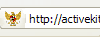
Contohnya sebagai berikut:
Misalnya kita punya alamat seperti ini:
http://i761.photobucket.com/albums/xx252/naldy/xxxxxxxxxx.gif
Tambahkan sedikit kode hingga hasilnya seperti di bawah ini:
<link href="http://i761.photobucket.com/albums/xx252/naldy/xxxxxxxxxx.gif" rel="shortcut icon"/>
Selanjutnya:
Di bawah ini adalah gambar favicon yang sudah diganti dan yang belum diganti:
Untuk membuatnya sobat harus siapkan dulu gambar iconnya,kemudian
upload ke tempat hosting milik sobat dan ambil alamat url nya.Untuk
upload file sobat bisa menggunakan layanan pada www.photobucket.com atau www.geocities.com atau di mana saja,karena layanan ini banyak tersedia di internet.
Contohnya sebagai berikut:
Misalnya kita punya alamat seperti ini:
http://i761.photobucket.com/albums/xx252/naldy/xxxxxxxxxx.gif
Tambahkan sedikit kode hingga hasilnya seperti di bawah ini:
<link href="http://i761.photobucket.com/albums/xx252/naldy/xxxxxxxxxx.gif" rel="shortcut icon"/>
Selanjutnya:
- Login ke blog sobat.
- Klik tata letak.
- Edit HTML.
- Cari kode </head>
Letakkan alamat favicon yang sobat punya di atasnya,hingga hasilnya sebagai berikut:
<link href="http://i761.photobucket.com/albums/xx252/naldy/xxxxxxxxxx.gif" rel="shortcut icon"/>
</head>
- Klik simpan template.
- Lihat hasilnya.
Tag :
Belajar Blog,
Toturial


0 Komentar untuk "Cara mengganti Favicon di Blog"